Anleitung zum Konfigurieren des Routers

Nach dem Kauf eines Routers,die Notwendigkeit, es richtig zu konfigurieren 192.168. 0.1. Ein schlecht konfigurierter Router garantiert einem Benutzer viele Probleme, von denen eine die fehlende Verbindung zum Internet, WLAN-Fehler usw. ist. In diesem Artikel werde ich über die Merkmale des Anschlusses dieses Geräts sprechen und auch erklären, wie man den Router 192.168 richtig konfiguriert. 0.1.
Eine große Auswahl an Routern
Heute gibt es viele Router auf dem Marktvon verschiedenen Herstellern. Neben dem dominanten TP-Link gibt es Router von Herstellern wie ASUS, Zyxel, Linksys, Netis und eine Reihe anderer. Der visuelle Inhalt des Einstellungsmenüs für diese Optionen kann unterschiedlich sein. Es kann jedoch verschiedene Optionen geben, die direkt mit dem Level- und Preissegment des benutzerdefinierten Geräts zusammenhängen.
In meinem Artikel werde ich auf die wichtigen Einstellungen der Internetverbindung eingehen, die in fast jedem Router vorhanden sind. Um herauszufinden, welcher Router den relevanten Artikel besser studiert.
Schließen Sie den Router an
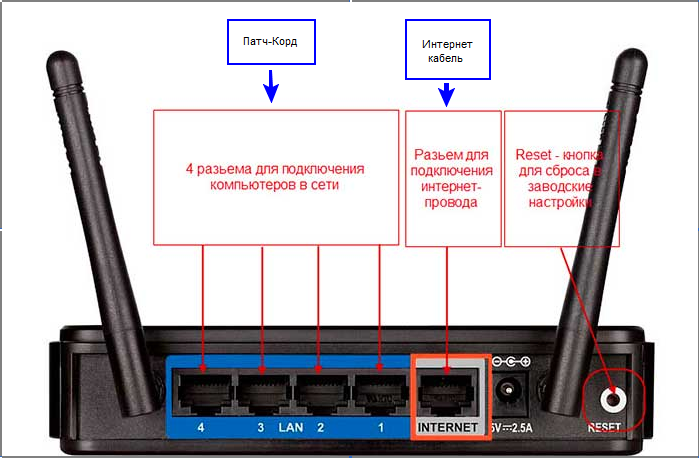
Wir gehen zum Router
Bevor Sie mit dem Router arbeiten, sollten Sie die Einstellungen zurücksetzen.
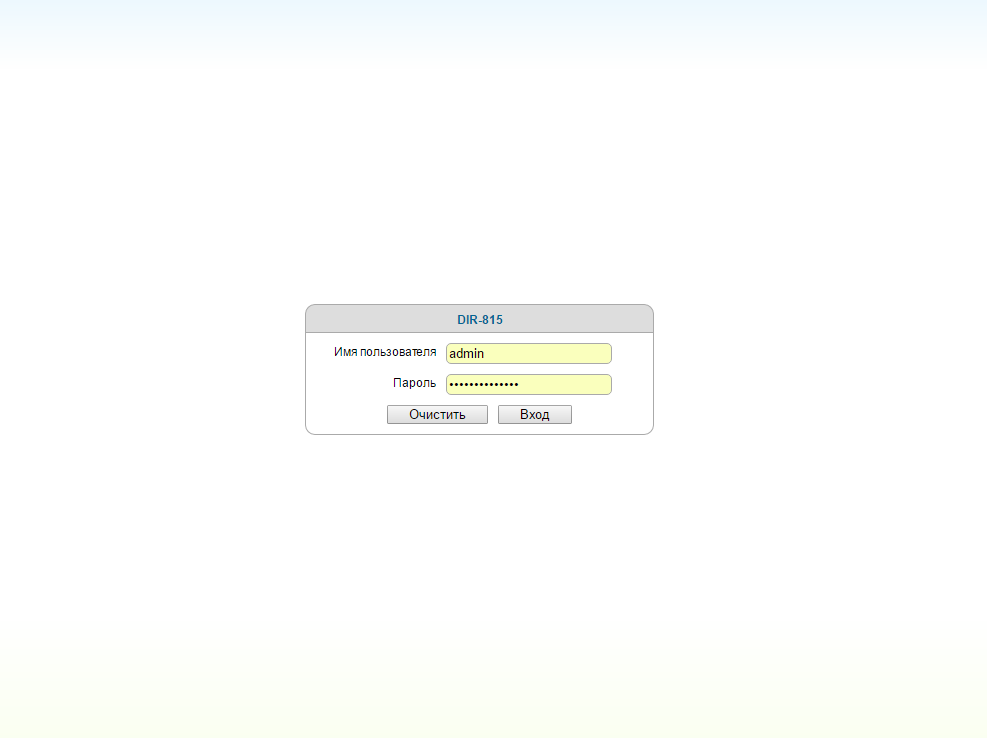
- Warten Sie ein paar Sekunden, um es zu laden.
- Wir starten einen beliebigen Browser (Sie können den klassischen "Internet Explorer" verwenden), geben Sie die Adresszeile 192.168.0.1 (oder 192.168.1.1) ein, drücken Sie "Enter".
- Im erscheinenden Fenster geben Sie admin in die Zeile "Benutzername" und "Passwort" ein, klicken auf "Ok" und gelangen zum Einstellungsmenü des Routers.
Schnelle Einrichtung

Nachdem Sie die Einstellungen abgeschlossen haben, bestätigen Sie sie. Ihr Router wird neu gestartet und das Netzwerk muss verdienen. Wenn etwas schief gelaufen ist, können Sie die Einstellungen zurücksetzen und neu beginnen, indem Sie die Reset-Taste für einige Sekunden gedrückt halten.
Netzwerkeinrichtung
Für diejenigen, die eine schnelle Einrichtung abgelehnt haben, kann ich ein Standardschema empfehlen.

- Als nächstes müssen Sie sich an Ihren Provider wenden und angeben, welche Art von WAN-Verbindung er Ihnen anbietet, und auch die DNS-Adressen und andere Einstellungen herausfinden.
- Üblicherweise ist die häufigste Art der Verbindung ist eine dynamische IP und PPPoE.
- Nachdem Sie die Parameter festgelegt und gespeichert haben, klicken Sie auf "Speichern" und gehen Sie dann zur Zeile "Clone MAC address".
- Klicken Sie auf die entsprechende Schaltfläche und dann auf "Speichern". Ich würde jedoch empfehlen, sich an Ihren ISP zu wenden und dieses Problem zu klären, da es in diesem Zusammenhang möglicherweise eigene Anforderungen hat.
- Geben Sie ggf. die vom Anbieter vorgegebenen Einstellungen an und klicken Sie auf "Speichern".
Richten Sie den drahtlosen Modus ein
Als nächstes müssen wir die Einstellungen für Wi-Fi festlegen.

- Im Bereich der Region geben wir unser Land an, der Kanal ist links "Auto", der Modus ist "Mixed", die Breite des Kanals ist "Auto", in der Spalte "maximale Geschwindigkeit" zeigen Sie die maximal mögliche.
- Aktivieren Sie die Kontrollkästchen "WLAN-Router aktivieren" und "SSID-Übertragung aktivieren", und klicken Sie dann auf "Speichern".
Konfigurieren Sie die Verbindungssicherheit und das Passwort

Nachdem Sie die oben genannten Verbindungen installiert haben, können Sie über den Namen und das Kennwort Ihres Wi-Fi-Netzwerks, das Sie bei der Konfiguration angegeben haben, eine Verbindung mit Ihrem Router herstellen.
Andere nützliche Optionen
Bei den meisten Routern können Sie andere ausführennützliche Einstellungen. So können Sie den Kreis der Personen begrenzen, die sich mit Ihrem Router verbinden, indem Sie deren MAC-Adressen filtern. Dazu müssen Sie im Menüpunkt "Filtern nach MAC-Adressen" die MAC-Adressen von Geräten registrieren, die sich mit Ihrem Router verbinden dürfen oder dürfen.
Im Menüpunkt des Routers "DHCP" können Sie konfigurierenDHCP-Optionen (was ist hier beschrieben), legen Sie die Grenzen der dynamischen IP-Adressen im lokalen Netzwerk fest, geben Sie den Gültigkeitszeitraum solcher Adressen, Gateway-, Domänen- und DNS-Daten an.
Auch in den Optionen sind verschiedene Optionen dargestelltSicherheit (standardmäßig muss aktiviert sein), Firewall-Einstellungen, Jugendschutzeinstellungen und so weiter. Ihre Konfiguration ist natürlich nicht notwendig und wird auf Wunsch des Benutzers gemacht.
Es ist nicht schwierig, einen Router zu konfigurieren, wenn Sie habennotwendige Daten über die Internet-Verbindung von Ihrem Provider angeboten. Nach Erhalt dieser Informationen ist in der Regel genug Auswahl von Quick-Setup, mit dem alle notwendigen Änderungen vorgenommen werden. Wenn aus irgendeinem Grund Sie nicht können, dann versuchen, Hilfe von einem qualifizierten Fachmann zu suchen, dass er dazu beigetragen, die Besonderheiten Ihrer Situation zu verstehen.









